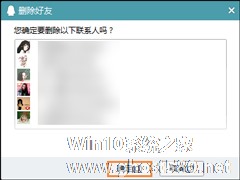-
如何利用冰点还原软件保护电脑系统?
- 时间:2024-11-23 16:36:22
大家好,今天Win10系统之家小编给大家分享「如何利用冰点还原软件保护电脑系统?」的知识,如果能碰巧解决你现在面临的问题,记得收藏本站或分享给你的好友们哟~,现在开始吧!
如何利用冰点还原软件保护电脑系统?经常去网吧的朋友都知道,每一次重启电脑会发现系统还原如初,随便你怎么“鼓捣”、都不影响下次使用。下面,小编就为大家介绍下利用冰点还原软件保护电脑系统方法。
准备工作:
1、下载安装冰原还原软件标准版
2、设置节点
这个节点其实就是当前使用的系统,一般建议重装系统,装好所有驱动,装好常用软件,系统就非常完美了。最后安装冰点还原软件,每次重启电脑,系统就一直在这个节点上,一直都是刚装好系统的状态。
注意:不是必须重装系统,如果你觉得现在的系统没有任何问题,可以直接安装使用冰点还原软件!
操作流程:
下载冰点还原软件,进行安装,点击安装文件,
弹出界面,根据提示进行操作,点击“下一步”,
勾选同意协议,点击“下一步”,如图,
输入密钥,点击“下一步”,你也可以安装之后再注册激活;如果没有,你也可以勾选使用评估版,
这里一定要想清楚保护哪些磁盘,设置完成就不能更改了,一般是单独保护C盘、或者是全盘保护,
解冻空间主要是在全盘保护下使用,主要作用就是可以从任意分区中拿出一部分空间做为存储盘,这个盘是不保护的,大家可以暂时把东西存放在此,重启电脑之后,这个分区里的东西还是存在的。
点击安装,耐心等待完成,
安装完成,电脑自动重启,默认就是保护状态,第一次进入会弹出窗口让你设置密码,设置一下,
冰点设置窗口弹出的快捷组合键,每次弹出都会自动打开冰点的官方首页,这是官方设定的,关掉就行了,
开始进行设置,主要流程就是注册——输入密钥——在线激活——激活成功,
我们来看看不保护状态是什么情况,选择不保护模式,进行重启,一般这种情况适用于对当前系统进行大量操作,等全部操作完成,选择第一个保护模式就行了。
这时可以对整个电脑进行操作,完成之后,选择“启动后解冻”就是保护模式。
测试结果
以上就是小编为大家介绍的利用冰点还原软件保护电脑系统方法。更多相关教程敬请关注系统之家。
以上就是关于「如何利用冰点还原软件保护电脑系统?」的全部内容,本文讲解到这里啦,希望对大家有所帮助。如果你还想了解更多这方面的信息,记得收藏关注本站~
『*文章来♂自Win10系统之家,转载请联系!』
相关文章
-

如何利用冰点还原软件保护电脑系统?经常去网吧的朋友都知道,每一次重启电脑会发现系统还原如初,随便你怎么“鼓捣”、都不影响下次使用。下面,小编就为大家介绍下利用冰点还原软件保护电脑系统方法。
准备工作:
1、下载安装冰原还原软件标准版
2、设置节点
这个节点其实就是当前使用的系统,一般建议重装系统,装好所有驱动,装好常用软件,系统就非常完... -
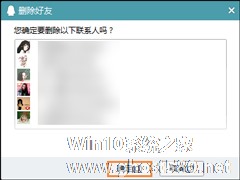
怎么批量删除QQ好友?如何利用QQ自带功能删除多个QQ好友?
怎么批量删除QQ好友?某个时间段,用户加了多个需要洽谈的QQ好友,事后需要删除这些好友如何一次性删除呢?再比如,QQ好友中存在多个躺尸QQ,难道要一个个删?实际上这项批量删除功能QQ已经自带了,具体操作过程请看下文。
怎么批量删除QQ好友?
1、在QQ面板空白处右键,打开“好友管理器”;
2、在左边找到需要删除的好友的分组,并在右方点选QQ好友头像... -

如何利用格式工厂将视频转音频?很多在学舞蹈课程的用户表示视频中的音乐是自己想要的,但不知道怎么找这首歌,如果可以把视频转音频就可以省去寻找音乐的时间,这似乎看起来很难,其实格式工厂可以直接做到。
如何利用格式工厂将视频转音频?
1、首先我们下载并安装格式工厂,已经安装的同学请自动跳过这步。
2、下载安装完成后,我们打开此软件。
3、打开... -

Win10电脑是如何还原出厂设置的?Win10恢复出厂设置方法介绍
Win10系统使用的时间长了,总会出现这样那样的故障,如果是重装一次还得下载个别软件,还要设置好各类设置,甚至还需要优化好计算机,好麻烦的说,这时候呢用户就可以使用Win10恢复出厂设置方法来处理问题。
Win10恢复出厂设置方法介绍:
1、打开开始菜单,在菜单中选择“设置”。
2、在“Windows设置”窗口,打开“更新和安全”。<imgs...